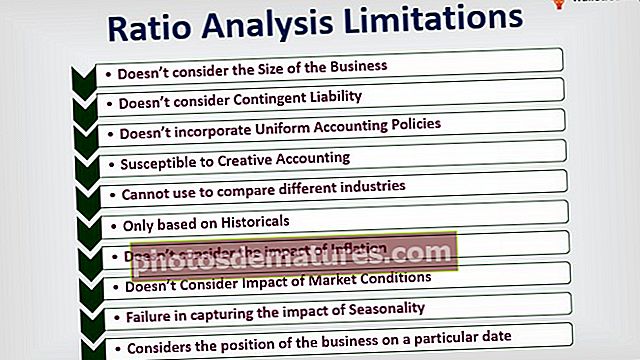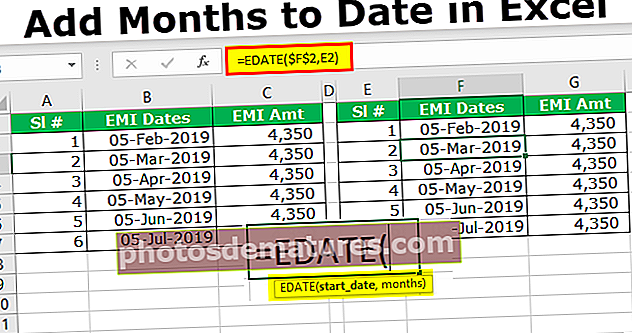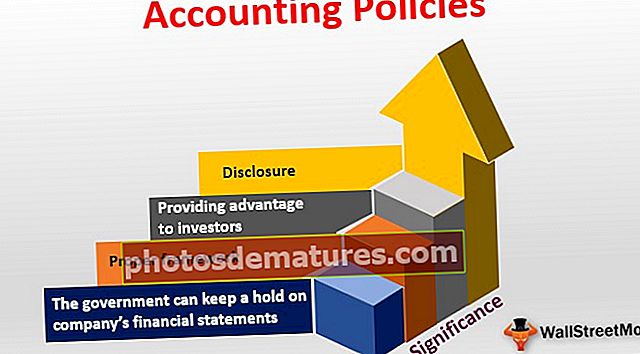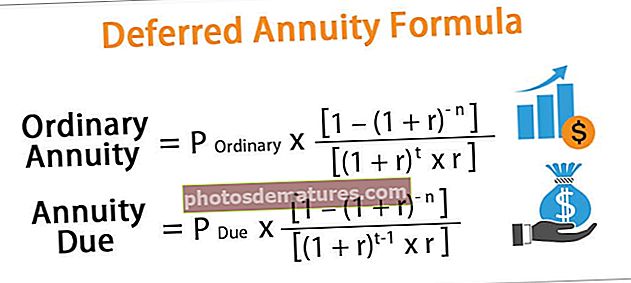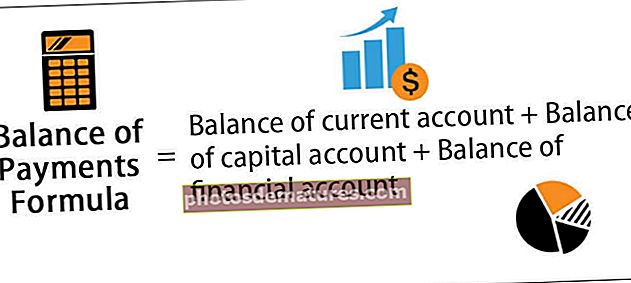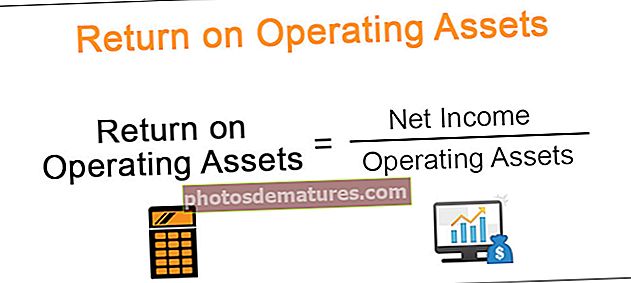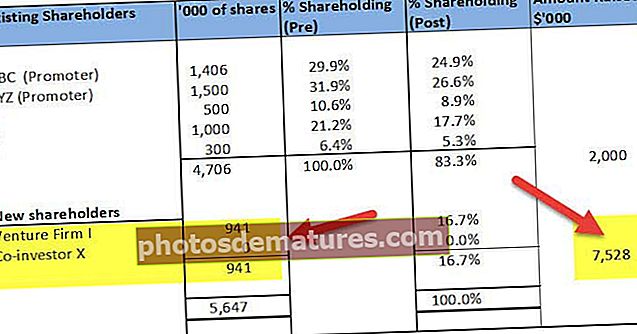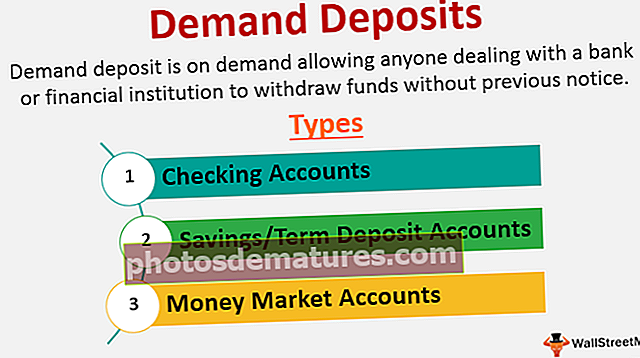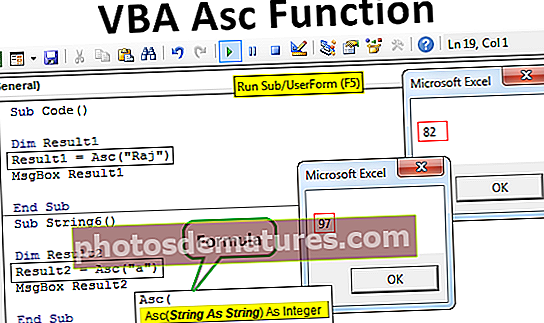Format de número de comptabilitat a Excel Com aplicar el format de comptabilitat?
El format del número de comptabilitat també es coneix com a format de moneda en Excel, però hi ha una diferència entre aquests dos. També el format de moneda és l’únic format de moneda general, però el format de comptabilitat és el format de moneda adequat amb les opcions de tenir valors decimals que són dos per per defecte.
Què és el format de número de comptabilitat Excel?
El format de comptabilitat en excel és com el format de moneda i es pot connectar a números quan sigui necessari. El contrast entre el format de comptabilitat i el format de moneda és que el format de comptabilitat posa el signe del dòlar, per exemple, a l’extrem extrem esquerre de la cel·la i mostra el zero com a guió. Els números de format són els mateixos que la moneda.
- Podeu mostrar un número amb el símbol de moneda per defecte triant la cel·la o l’abast de les cel·les i, després, feu clic a Excel.
- En qualsevol cas, té un parell de contrastos que fan que sigui menys exigent fer comptabilitat, per exemple, demostrar valors zero com a guions, ajustar tots els símbols de moneda i posicions decimals i mostrar sumes negatives als recintes.
- El format de comptabilitat estàndard a Excel conté fins a dos decimals, un separador de mil i bloqueja el signe del dòlar a la meitat extrema esquerra de la cel·la. Els números negatius es mostren als recintes.
- Per aplicar el format de número de comptabilitat Excel en un programa de full de càlcul, incloeu totes les cel·les i feu clic a "Format de número de comptabilitat" a les opcions de format.
Com aplicar el format de número de comptabilitat a Excel?
Podeu descarregar aquesta plantilla Excel de format de número de comptabilitat aquí - Plantilla Excel de format de número de comptabilitat
Pas 1 - Introduïu els valors a excel per utilitzar el format de número comptable a excel.

Pas 2:El format de número de comptabilitat a Excel es pot utilitzar a la cinta Format de número de compte, primer seleccioneu les cel·les i feu clic a la pestanya Inici i seleccioneu la comptabilitat al menú desplegable Format de número.

Pas 3:Un cop heu fet clic a Comptabilitat, us proporcionarà el valor del format comptable.

Pas 4:Si voleu eliminar el decimal, feu clic a la icona que hi ha a sota dels números per reduir el decimal:

Pas 5:Una vegada que elimineu el decimal, a continuació podreu veure el valor sense decimals.

Pas 6:Si voleu eliminar el símbol del dòlar o de la moneda del vostre valor. Feu clic amb el botó dret i aneu a l'opció de format de cel·les del quadre de diàleg.

Pas 7:Trieu l'opció de comptabilitat a la cel·la de format i trieu el símbol cap si no voleu que el signe del dòlar tingui valors. Feu clic a D'acord.

Pas 8:A continuació es mostren les dades formatades després d’eliminar el símbol i els punts decimals.

Tecles de drecera per utilitzar el format de número de comptabilitat a Excel
- Seleccioneu les cel·les que vulgueu formatar.
- Premeu la tecla Alt que habilita les ordres de la cinta Excel.

- Premeu H per seleccionar la pestanya Inici a la cinta Excel, activarà la pestanya Inici d'Excel.
- Premeu 9 per reduir el decimal i premeu 0 per augmentar el punt decimal en valors.
- Si voleu obrir també el diàleg de format de cel·les, premeu Ctrl + 1.
- Si voleu mostrar un valor monetari sense símbol de moneda, podeu fer clic a Cap a les cel·les de format d’opció.
- De manera similar al format de moneda, el grup de comptabilitat s’utilitza per obtenir qualitats financeres. En qualsevol cas, aquest acord ajusta el símbol de moneda i els propòsits decimals dels números d'una secció. De la mateixa manera, el disseny de comptabilitat mostra zeros com a guions i números negatius entre claudàtors. Igual que l'organització de divises, podeu determinar quin nombre de punts decimals necessiteu i si voleu utilitzar un separador de milers. No podeu canviar la visualització predeterminada de nombres negatius tret que feu una organització de números personalitzada.

Avantatges d'utilitzar el format de número de comptabilitat a Excel
- Us ajuda si voleu personalitzar-lo amb el símbol o sense el símbol.
- Us ajuda a mostrar el valor correcte amb punts decimals.
- És només un procés de tres passos.
- Molt fàcil i còmode d'utilitzar.
Desavantatges d'utilitzar el format de número de comptabilitat a Excel
- Aquesta funció sempre us proporciona el format numèric amb mil separadors.
- Us proporciona la moneda i els punts decimals predeterminats mentre utilitzeu aquesta funció.
Coses que cal recordar mentre s’utilitza el format de número de comptabilitat Excel
- En lloc d’escollir un interval de cel·les, també podeu tocar la lletra sobre una columna per triar la columna sencera o el número al costat d’una columna per seleccionar una fila sencera. També podeu tocar la casella que hi ha a un costat d '"A" o per sobre de "1" per triar tot el full de càlcul alhora.
- Comproveu sempre si no necessiteu cap símbol, traieu-lo.
- Decimal també és l'elecció de l'usuari si voleu posar el decimal en valors o no.
- Un format de número Excel personalitzat només canvia la representació visual, per exemple, com es mostra un valor en una cel·la. El valor bàsic guardat en una cel·la no es modifica.
- Quan modifiqueu un format treballat en format Excel, es crea un duplicat d’aquest format. El primer format de número no es pot canviar ni esborrar.
- Els formats de número personalitzats només afecten la manera com es mostra un número al full de càlcul i no afecten el valor original del número.
- Totes les cel·les que es mostrin al llibre de treball amb el format personalitzat eliminat es mostraran al format General predeterminat del llibre.